发布时间:2024-07-26 11:40:02 来源:转转大师 阅读量:1499
跳过文章,直接PDF合并在线转换免费>> AI摘要
AI摘要摘要:本文介绍了将两个PDF文件合并在一起的四种方法,包括使用专业PDF编辑软件如转转大师PDF编辑器、在线PDF合并工具、Windows操作系统自带的打印功能以及命令行工具。这些方法各有特点,用户可以根据自己的需求和偏好选择合适的方式进行PDF文件合并。
摘要由平台通过智能技术生成
随着PDF文件在日常工作和学习中的广泛应用,我们经常会遇到需要将多个PDF文件合并为一个文件的情况。这样做不仅可以提高文件的整洁度,还便于分享和存储。那么怎么将两个pdf文件合并在一起呢?以下是几种常用的合并PDF文件的方法。
桌面PDF编辑器提供了更多的编辑功能,适合需要频繁处理PDF文件的用户,可以轻松实现PDF文件的合并。下面以转转大师PDF编辑器操作为例。
操作步骤:1、首先,需要在电脑本地安装转转大师PDF编辑器,接着打开本地需要合并的PDF文件。
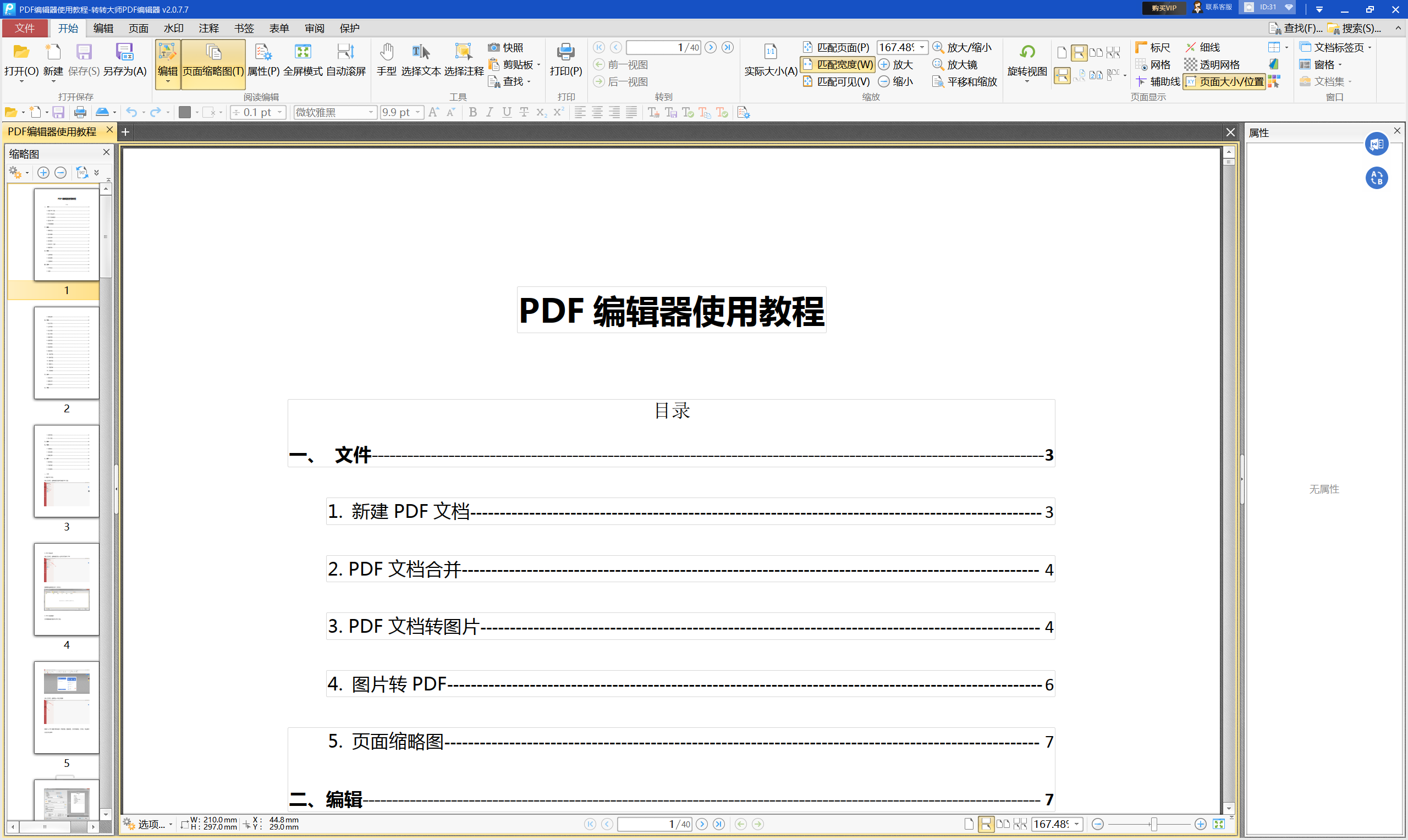
2、接着,在PDF编辑器的顶部功能栏中选择【页面】,选择【合并文件】,点击【添加文件】,将需要合并的PDF文件加入合并文件功能区中。
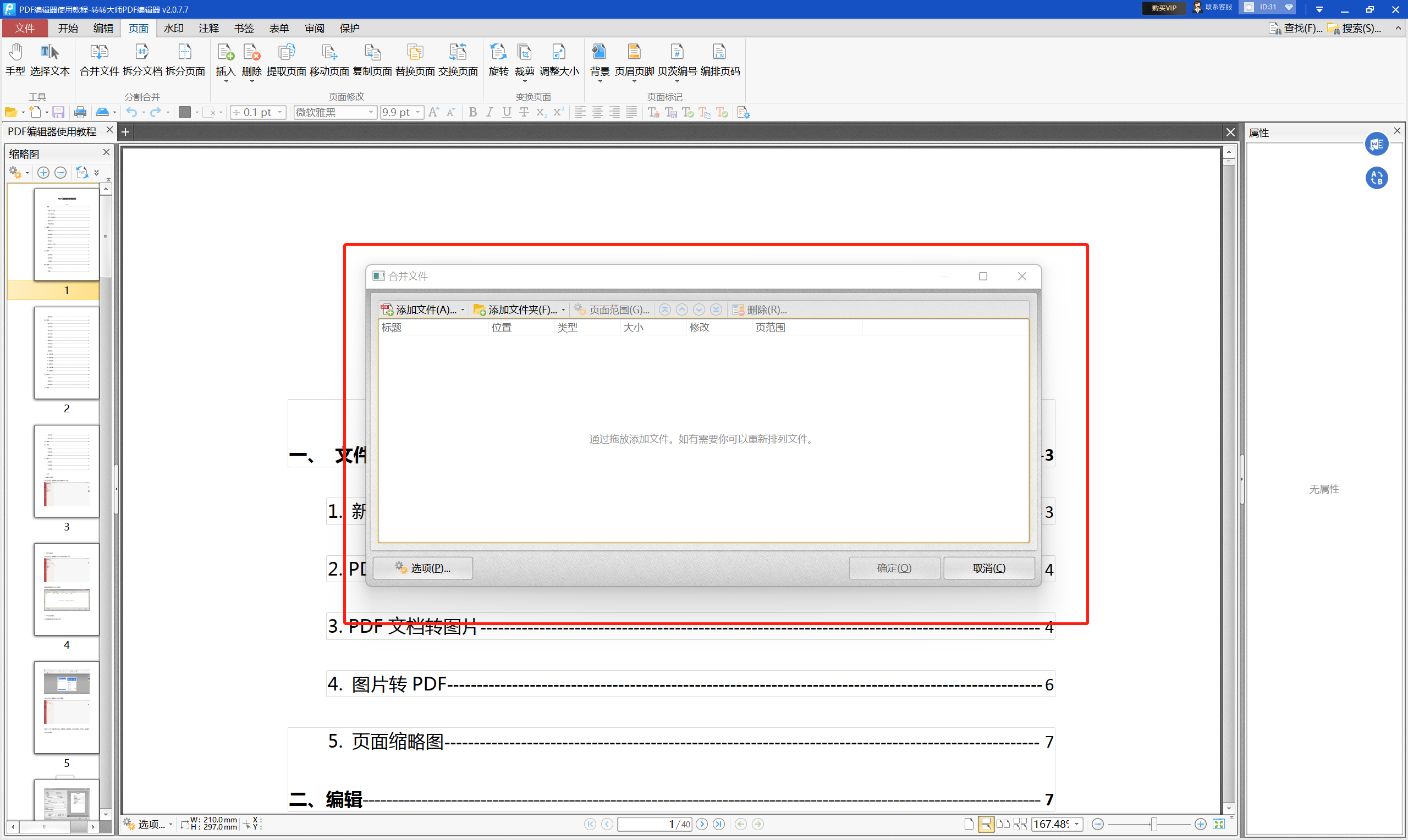
3、最后,点击确定,PDF编辑器就会合并功能栏中的PDF文件了,具体效果如下图所示。
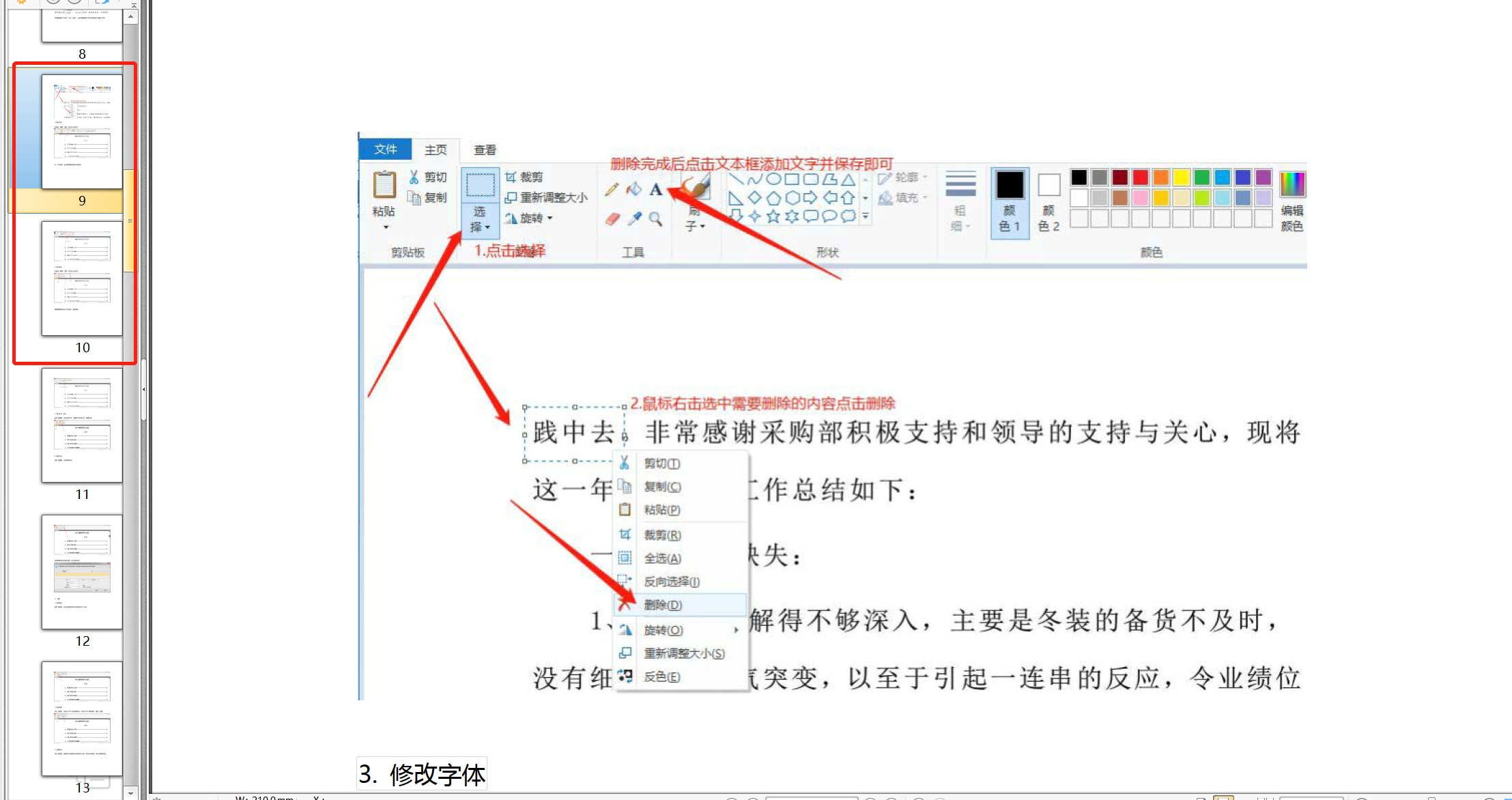
如果不想安装任何软件,可以选择使用在线PDF合并工具。这些工具无需下载和安装,只需在浏览器中打开即可使用,非常便捷。下面以转转大师在线PDF合并操作为例。
操作步骤:
1、打开在线PDF合并:https://pdftoword.55.la/merge-pdf/

2、打开链接进入PDF合并界面,需要注意的是,如果有密码保护的话,需要去除密码保护在上传文件哦。

3、上传需要合并的PDF文件,然后点击开始转换即可。

4、合并成功,点击立即下载就完成了。
在Windows操作系统中,虽然自带的文件管理工具没有直接的PDF合并功能,但可以通过“打印”功能曲线救国。
操作步骤:
1、打开文件资源管理器,找到需要合并的PDF文件所在的文件夹。注意:这种方法实际上是将多个PDF文件连续打印到同一个PDF文件中,可能无法精确控制合并后的页面布局和顺序。
对于熟悉命令行操作的用户来说,还可以使用命令行工具来合并PDF文件。例如,在Windows系统中,可以使用copy /b命令来合并文件。
操作步骤:
1、打开命令行窗口(如CMD)。copy /b命令合并文件。例如:copy /b file1.pdf+file2.pdf mergedfile.pdf。以上就是怎么将两个pdf文件合并在一起的方法介绍了,将两个PDF文件合并在一起有多种方法可选,用户可以根据自己的需求和偏好选择合适的方法。无论是使用专业软件、在线工具还是操作系统自带功能,都可以轻松实现PDF文件的合并。
【怎么将两个pdf文件合并在一起?这4种方法都特别简单!】相关推荐文章: 返回转转大师首页>>
我们期待您的意见和建议: